O Miniouvinte de scripts é uma linha única para visualização do conteúdo da janela Ouvinte de scripts.
A janela Ouvinte de scripts está dividida em dois painéis: uma rosa e um branco. Na rosa é o MacroRecorder. Quando o MacroRecorder está ativado, tudo o que é gravado é exibida na cor rosa. A linha de cor rosa no minicírculo de ouvinte mostra a última entrada no painel MacroRecorder.
O branco é a janela Scripter, onde você pode criar scripts. A última linha que você compõe na área em branco do ouvinte irão aparecer na área em branco do minicírculo de ouvinte. Use as teclas de setas para navegar na exibição no minicírculo de ouvinte.
Você pode digitar diretamente na área em branco do minicírculo de ouvinte, e o comando é executado em viewports.
Clique com o botão direito em qualquer das linhas para abrir a janela flutuante Ouvinte de scripts. Também irá exibir uma lista com os últimos 20 comandos gravados. Você pode selecionar qualquer um dos seguintes comandos e pressione Enter para executar o comando.
Para obter mais informações sobre a Ouvinte de scripts, bem como sobre a criação de scripts, consulte a Ajuda do MAXScript: escolha Ajuda  Ajuda do MAXScript.
Ajuda do MAXScript.
Procedimentos
Exemplo: para criar uma esfera usando o minicírculo de ouvinte:
- Clique no identificador na extremidade esquerda da barra de status, e arraste-o para a direita para expandir o minicírculo de ouvinte.
- No Scripter (branco, inferior) de linha, digite raio da esfera: 50 e pressione Enter.
Uma esfera é exibida nas viewports.
Exemplo: Para refazer um comando utilizando o minicírculo de ouvinte:
- Clique no identificador da barra no lado esquerdo da barra de status, e arraste-o para a direita para expandir o Minicírculo de ouvinte.
- Clique com o botão direito em Minicírculo de ouvinte e escolha Abrir janela.
- A partir do menu MacroRecorder, selecione Ativar.
- Usando o painel de comando, criar uma esfera na viewport em perspectiva.
- Converte a esfera em uma malha editável.
- Excluir a esfera.
- Criar uma caixa.
- Clique com o botão direito na linha do MacroRecorder (rosa, superior) e selecione macros.run "Pilha modificadora" "Converter_para_Malha" na lista. A caixa colapsou em uma malha editável.
Exemplo: para criar um script e adiciona-la a uma barra de ferramentas:
- Clique com o botão direito e selecione Abrir Janela de Minicírculo de Ouvinte.
- A partir do menu MacroRecorder, selecione Ativar. Feche a janela de ouvinte.
- Criar uma caixa na perspectiva em viewport.
- Clique com o botão direito e selecione Converter para:
 malhas editáveis no menu em quadrantes.
malhas editáveis no menu em quadrantes.
- Clique com o botão esquerdo do mouse na linha MacroRecorder.
A linha MacroRecorder fica branca porque o cursor passa para a última linha.
- Pressione a tecla Seta acima para subir a lista dos scripts de comando gravados.
- Clique e destaque a linha macros.run "Pilha modificadora" "Converter_para_Malha".
destaque o script de comando como você gostaria de destacar uma linha de texto em um editor de texto clicando no início da linha e arrastando ao longo de todo o comprimento.
- Clique e arraste o script em destaque desde o minicírculo até à barra de ferramentas.
Para este exemplo muito simples, você irá criar um script que se retrai num objeto para uma malha editável e em seguida, cria um ícone na barra de ferramentas para executar o script.
Interface
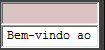
- Linha MacroRecorder
-
A cor rosa, linha superior exibe o qe foi gravado por último pelo MacroRecorder. Se o MacroRecorder não está ativado, nada será exibido nesta linha.
- Linha do Scripter
-
O branco, a linha inferior exibe a última entrada inserido na janela Scripter. Você pode digitar diretamente nesta linha e executar os comandos nas viewports.
- Lista de histórico
-
Clique com o botão direito no minicírculo de ouvinte de linhas exibe um histórico dos últimos vinte comandos gravada pela Macro Recorder (desde que ela foi ativado). Clique em qualquer um dos seguintes comandos para executar em viewports.
- Abrir a janela de ouvinte
-
Clicar com o botão direito ou das linhas Miniouvinte exibe uma caixa de diálogo que permite que você abra a janela Ouvinte de scripts. Você também pode abrir o Ouvinte de usando o painel Utilitários
 implementação MAXScript. Você pode exibir a janela do Ouvinte em uma viewport clicando com o botão esquerdo ou direito do mouse na legenda Ponto de vista (POV), no menu da legenda da viewport POV, escolhendo a opção Viewports estendidos
implementação MAXScript. Você pode exibir a janela do Ouvinte em uma viewport clicando com o botão esquerdo ou direito do mouse na legenda Ponto de vista (POV), no menu da legenda da viewport POV, escolhendo a opção Viewports estendidos  .
Nota: Quando você abre o Ouvinte de scripts dessa forma e em seguida altera a POV da viewport, o 3ds Max abre Ouvinte em uma janela própria.
.
Nota: Quando você abre o Ouvinte de scripts dessa forma e em seguida altera a POV da viewport, o 3ds Max abre Ouvinte em uma janela própria.